هل تريد برنامجًا صديقًا للموارد يراقب أجهزة الكمبيوتر لديك؟ يجب عليك محاولة تشخيص الشريط الجانبي.
إنه تطبيق مجاني ومفتوح المصدر ومتوافق مع كافة إصدارات Windows المدعومة بشرط أن يتم تثبيت Microsoft .NET Framework 4.7.1.
عند تثبيت البرنامج ، فإنه يضيف شريطًا جانبيًا إلى الجانب الأيمن من الشاشة يعرض البيانات من خمس أدوات أساسية لمراقبة الأجهزة: وحدة المعالجة المركزية وذاكرة الوصول العشوائي و GPU ومحركات الأقراص والشبكات.
تضمن شاشة الشريط الجانبي أن تكون القراءات متوفرة في جميع الأوقات على سطح المكتب. إذا كنت تفضل وجود برنامج قائم بذاته مع نافذة خاصة به ، فتحقق من بدائل مثل HwInfo أو Windows Resource Monitor أو SpeedFan (للتحكم في درجات الحرارة).

يعرض البرنامج تفاصيل لكل من هذه الشاشات ، على سبيل المثال سرعة ساعة وحدة المعالجة المركزية الأساسية ، ودرجة الحرارة ، والحمل (٪). وبالمثل ، تعرض شاشة RAM مقدار الذاكرة المستخدمة والذاكرة الخالية. تحتوي مجموعة محركات الأقراص على شريط يشير إلى مقدار التخزين المستخدم وما إلى ذلك. هناك أيضًا ساعة في الجزء العلوي من الشريط الجانبي تعرض الوقت والتاريخ.
حرك الماوس فوق الشريط الجانبي وسترى ثلاثة أيقونات في أعلى الشاشة: الرسم البياني والإعدادات والخروج. انقر على الرسم البياني لعرض تمثيل مرئي لمعلومات الجهاز من أي من الشاشات الخمسة المذكورة بناءً على نطاق زمني محدد. تدعم قراءة درجة حرارة وحدة المعالجة المركزية القيم بين 15 ثانية و 15 دقيقة.
دعنا نتوجه إلى الإعدادات. يفتح هذا في نافذة منبثقة تحتوي على خمس علامات تبويب. تتيح لك علامة التبويب عام ضبط موضع الشريط الجانبي (يمين / يسار) ، وتحديد الشاشة التي ينبغي عرضها (فقط لإعدادات أجهزة العرض المتعددة) ، ولديه خيارات للتشغيل التلقائي عند التمهيد. "دائماً في الأعلى" دبابيس الشريط الجانبي على الشاشة ؛ قد يكون ذلك مفيدًا إذا كنت تريد التحقق من درجة حرارة الأجهزة أو استخدام الذاكرة أو تحميل وحدة المعالجة المركزية أثناء اللعب أو أداء المهام الشديدة.
تتيح لك علامة التبويب Advanced (خيارات متقدمة) ضبط بعض الخيارات المرتبطة بـ UI. تتيح لك علامة التبويب "تخصيص" في "تشخيص الشريط الجانبي" اختيار عرض الشريط الجانبي ولون الخلفية والتعتيم. يمكنك أيضًا ضبط محاذاة النص وحجم الخط ولون الخط هنا. يحتوي هذا الجزء على خيار تعطيل / تمكين الساعة ، وتعيين تنسيق التاريخ. في حالة ارتفاع مستويات الاستخدام ، سينتهي البرنامج ويعرض النص باللون الأحمر لجذب انتباهك.
علامة تبويب الشاشات هي الأكثر فائدة في التطبيق. يمكنك تمكين أو تعطيل كل جهاز من هذه الشاشة. الآن قد لا يبدو الأمر واضحًا للوهلة الأولى ، لكن كل شاشة من هذه الشاشات قابلة للتخصيص. للقيام بذلك ، حرك الماوس فوق أحد أسماء الشاشات وانقر فوقه بزر الماوس الأيسر. يتيح لك هذا اختيار إعدادات الشاشة المحددة.
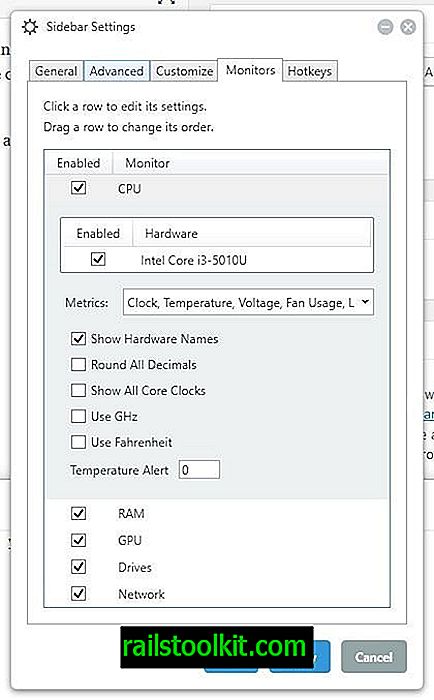
- وحدة المعالجة المركزية - الساعة ، درجة الحرارة ، الجهد ، استخدام مروحة ، تحميل ، تحميل الأساسية
- ذاكرة الوصول العشوائي - ساعة ، الجهد ، تحميل ، المستخدمة ، مجانا
- GPU - Core Clock، CRAM Clock، Core Load، VRAM load، Voltage، Temperature، Usage Fan
- محركات - شريط التحميل ، الحمل ، المستخدم ، مجاني ، معدل القراءة ، معدل الكتابة
- الشبكة - عنوان IP ، عرض النطاق الترددي ، عرض النطاق الترددي
يمكنك ضبط وحدة المعالجة المركزية و GPU لاستخدام GHz و / أو فهرنهايت بدلاً من MHz و Celsius. تتيح لك علامة التبويب Hotkeys ربط مفاتيح الاختصارات الخاصة بك بالعديد من الوظائف مثل التبديل أو إظهار أو إخفاء الشريط الجانبي.
يستخدم تشخيص الشريط الجانبي Open Hardware Monitor لجمع البيانات. لذلك تنطبق قيود الأخيرة على السابق كذلك. تستخدم الإصدارات الحديثة Libre Hardware Monitor لدعم Ryzen.
ملاحظة: قد تتعرض الواجهة للقرص إذا كان لديك الكثير من محركات الأقراص / الأقسام. قم بإلغاء تحديد بعض الخيارات لرؤية المعلومات التي تحتاجها فقط. وفي حالة الخروج من التطبيق وعدم القدرة على استخدام التطبيقات في وضع ملء الشاشة ، افتح إدارة مهام Windows وأعد تشغيل عملية "Explorer".
الكلمات الختامية
الشريط الجانبي تشخيص هو تطبيق متخصص مفيد لنظام التشغيل Windows. إنه مفيد بشكل خاص للمستخدمين وعمال الكمبيوتر الذين يحتاجون إلى معلومات الجهاز ، على سبيل المثال عند استكشاف أخطاء النظام أو التأكد من أن درجة الحرارة لا ترتفع عن مستويات معينة.













